[アンラップ オプション](Unwrap Options)ダイアログ ボックスのコントロールを使って、[UVW アンラップ](Unwrap UVW)モディファイヤ エディタの基本設定を設定します。
インタフェース
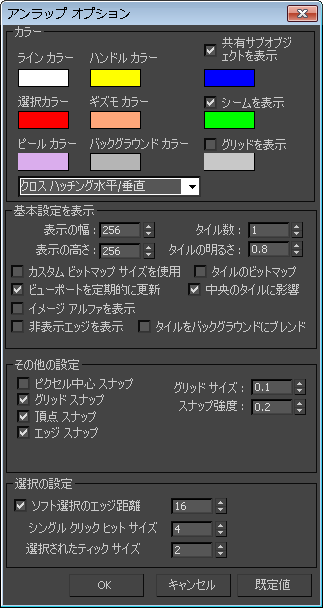
[カラー](Colors)領域
カラー見本を格納しているので、UVW ラティスの表示をユーザ設定できます。特定のマップでは、既定値のカラーの表示が見えにくい場合があります。このカラー見本を使用すれば、特定のマップで見やすいカラーを選択できます。
カラーを変更するには、見本をクリックしてから、[カラー セレクタ](Color Selector)を使って新しいカラーを選択します。
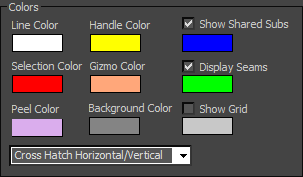
- ライン カラー
-
UVW ラティス ラインのカラーを指定します。既定値は白です。
- ハンドル カラー
-
パッチ ハンドルのカラーを指定します。既定値は黄色です。
- 共有サブオブジェクトを表示
-
このチェック ボックスにチェックマークが付いている場合、選択されていないサブオブジェクトのうち、現在の選択で共有されているものは、この色でハイライト表示されます。ほとんどの場合、共有サブオブジェクトはエッジです。単一の頂点を選択している場合、その共有サブオブジェクトは頂点です。既定値ではチェックマークが付いており、青です。
- 選択カラー
-
選択されている UVW サブオブジェクトのカラーを指定します。既定値は赤です。
- ギズモ カラー
-
フリーフォーム ギズモのカラーを指定します。既定値はオレンジ色です。
- シームを表示
-
このチェック ボックスにチェックマークが付いている場合、目立つ色を割り当てて、ビューポートに表示されるクラスタの境界を調整できます。既定値ではチェックマークが付いており、緑色です。
- ピール カラー
-
[ピール モード](Peel Mode)がアクティブなときのピールされたクラスタのカラーを指定します。既定値では紫色です。
- バックグラウンド カラー
-
テクスチャ マップが表示されていない部分のバックグラウンドのカラーを指定します。既定値は濃いグレーです。
- グリッドを表示
-
このチェック ボックスにチェックマークが付いている場合、グリッド ラインが表示されます。既定値ではチェックマークが付いており、紺色です。
グリッド サイズも設定できます。
- ドロップダウン リスト
-
選択されている面の塗り潰しのパターンを指定します。既定値は[クロス ハッチング水平/垂直](Cross Hatch Horizontal/Vertical)です。
[基本設定を表示](Display Preferences)領域
ビュー ウィンドウのマップ表示に影響するコントロールを格納しています。

- 表示の幅
-
ビュー ウィンドウに表示されるイメージの幅の解像度を指定できます。これによって、解像度は変更されますが、イメージのサイズは変更されません。
- 表示の高さ
-
高さの解像度を指定します。
- カスタム ビットマップ サイズを使用
-
このチェック ボックスにチェックマークが付いている場合、指定された[幅](Width)と[高さ](Height)になるようにビットマップ テクスチャをスケールします。これらの設定を調整すると、テクスチャ座標に対してビットマップ テクスチャのスケールやプロポーションを指定できます。このスケール変更は、エディタ内での表示だけに影響し、マテリアル内のビットマップには影響しません。
ヒント: 大きなテクスチャを扱うときは、ビットマップ サイズを小さくするとフィードバックが高速になります。また、不揃いなテクスチャを扱うときは、エディタ内で各テクスチャのサイズが同程度になるように設定すると、作業が簡単になります。 - タイル数
-
テクスチャ イメージの繰り返し回数を指定します。8 方向(4 つのコーナーと 4 つの辺)に、外側へカウントします。
[タイル数](Tiles)に 1 を指定すると、3 x 3 のグリッドになります。[タイル数](Tiles)に 2 を指定すると、5 x 5 のグリッドになります。以下同様です。
後述の[タイルのビットマップ](Tile Bitmap)チェック ボックスを使うと、タイリング機能を切り替えることができます。
- タイルの明るさ
-
タイリングするビットマップの明度を設定します。1.0 を指定すると、元のイメージと同じ輝度になります。0.5 では半分の輝度、0 では黒になります。
ヒント: [中央のタイルに影響](Affect Center Tile)(以下を参照)をオフにすると、明るさの設定が中央のタイルに影響しなくなります。したがって、暗くしたかどうかが簡単に分かります。 - タイルのビットマップ
-
このチェック ボックスにチェックマークが付いている場合、エディタ内でビットマップを繰り返して、マテリアルに設定されているタイリングを表示できます。
タイリングされたイメージの任意の部分を使って、テクスチャ座標を設定できます。テクスチャ イメージの各部分が互いに密集し、マップする領域がメッシュに多数含まれている場合に、この機能が役立ちます。
- 中央のタイルに影響
-
このチェック ボックスにチェックマークが付いている場合、[タイルの明るさ](Tile Brightness)設定がすべてのタイルに等しく適用されます。チェックマークが付いていない場合、中央のタイルは常に元の輝度のまま残るため、このホーム タイルと他のコピー タイルを見分けやすくなります。
- ビューポートを定期的に更新
-
マウスを移動するときの、ビューポート内の UVW 頂点の調整に影響します。既定値はオフです(UVW 頂点の調整効果はマウスを放すまでビューポートには表示されません)。
- イメージ アルファを表示
-
エディタ内のバックグラウンド イメージのアルファ チャネルを表示します(存在する場合)。
- 非表示エッジを表示
-
面のエッジの表示を切り替えます。このチェックマークを消すと、面だけが表示されます。チェックマークを付けると、すべてのメッシュ ジオメトリが表示されます。
- タイルをバックグラウンドにブレンド
-
1.0 未満の[輝度](Brightness)に設定されているタイルにブレンドするカラーを決定します。このチェックマークを消すと、タイルは黒とブレンドされます。チェックマークを付けると、タイルはバックグラウンド カラーとブレンドされます。
[その他の設定](Misc.)領域[設定](Preferences)領域
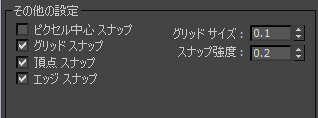
- 中心のピクセル スナップ
-
[ピクセル スナップ](Pixel Snap)にチェックマークが付いている場合に、バックグラウンド イメージのピクセルのエッジではなく中心にスナップします。
- グリッド スナップ
-
このチェック ボックスにチェックマークが付いている場合、グリッド エッジおよび交差にスナップします。
- 頂点スナップ
-
このチェック ボックスにチェックマークが付いている場合、テクスチャ座標の頂点にスナップします。
- エッジ スナップ
-
このチェック ボックスにチェックマークが付いている場合、テクスチャ座標のエッジにスナップします。
- グリッド サイズ
-
水平方向および垂直方向のグリッド ライン間隔を設定します。既定値は 0.1 です。
[グリッド サイズ](Grid Size)に 0 を指定すると、グリッドがオフになります。最大値である 1.0 を指定すると、グリッドはテクスチャと同じサイズになります。
- スナップ強度
-
グリッド スナップの強度を設定します。既定値は 0.2 です。範囲は 0 ~ 0.5 です。
[スナップ強度](Snap Strength)に 0 を指定すると、スナップ機能が無効になります。0.3 未満の値を指定すると、グリッド スナップがグリッド エッジに適用される傾向があります。最大値 0.5 では、グリッド スナップがグリッドの交差だけに適用されます。
[選択の設定](Selection Preferences)領域
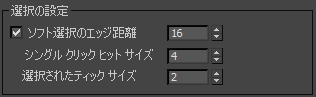
- ソフト選択のエッジ距離
-
[ソフト選択](Soft Selection)がオンになっている場合に、選択したサブオブジェクトと影響を受ける頂点との間のエッジ数を指定して、フォールオフ領域を制限できます。影響を受ける領域は、絶対距離ではなく、「エッジ距離」を単位とした空間で測定されます。既定値は 16 です。
- シングル クリック ヒット サイズ
-
サブオブジェクトを選択するときのクリック位置として許容される距離を設定します。既定値は 4 です。範囲は 1 ~ 10 です。
- 選択されたティック サイズ
-
選択されている頂点を示すためにエディタ ウィンドウで使用される四角形アイコンのサイズを設定します。既定値は 2 です。範囲は 1 ~ 10 です。
- [OK]、[キャンセル](Cancel)、[既定値](Defaults)
-
[OK]をクリックして、ダイアログ ボックスの変更を確定します。または、[キャンセル](Cancel)をクリックして変更を取り消します。[既定値](default)をクリックすると、このダイアログ ボックスの設定がすべて既定値に戻ります。
 [オプション](Options)ボタン
[オプション](Options)ボタン